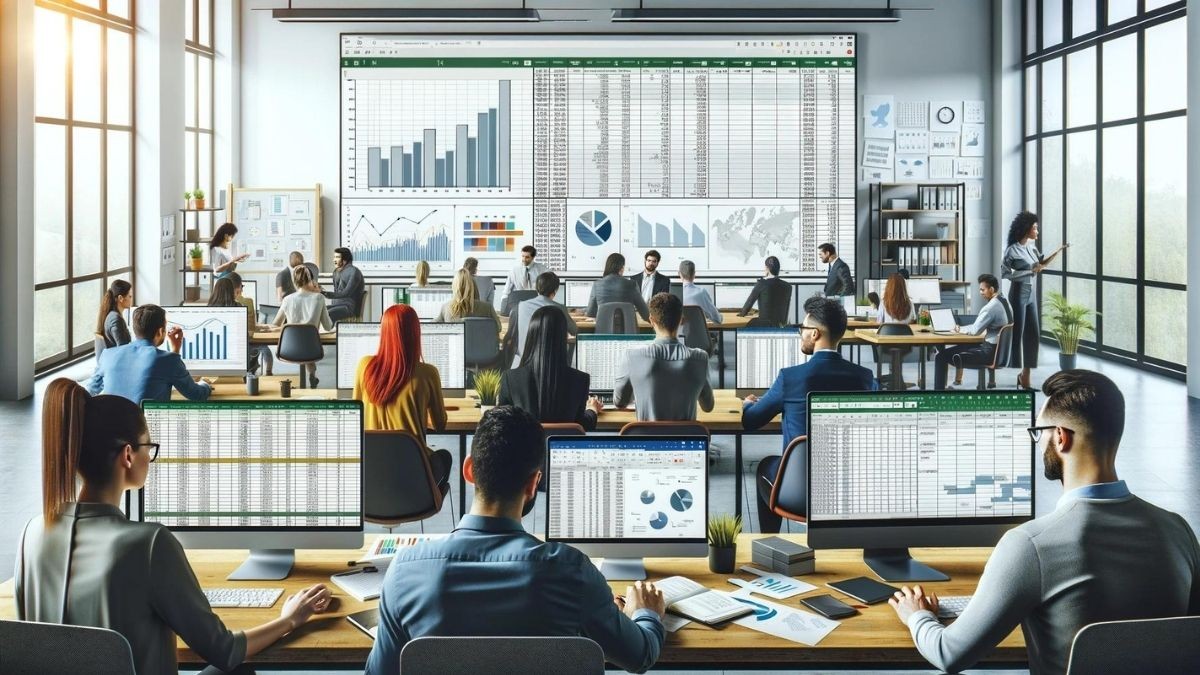Microsoft Word ve Otomatik Düzeltme: Yazım Hatalarına Son
Word Kullanırken İyi Bilmeniz Gereken Konular Nelerdir?
3 Dakikada Ücretsiz Excel Seviyenizi Belirleyin!
Excel bilginizi test edin ve seviyenizi öğrenin. Ücretsiz Excel sınavına katılın!
Excel Sınavına Başla


 Eğitimler
Eğitimler  Üyelik Ücretleri
Üyelik Ücretleri Vidy
Vidy Kitaplar
Kitaplar Eğitmenler
Eğitmenler Bizi Tanıyın
Bizi Tanıyın




![İleri Düzey Excel [ENG]: Pivot Tablolar'da Güncelleme Seçenekleri İle Çalışmak](https://vidoport.com/uploads/blog/vidoport-ileri-duzey-excel-eng-pivot-tablolar-da-guncelleme-secenekleri-ile-calismak-18465a25b16c13b4.webp)